Hogyan lehet egy jobb oldali / oldalsó Y tengelyt hozzáadni egy Excel diagramhoz?
Diagram Excelben történő létrehozásakor az Y tengely automatikusan hozzáadódik a bal kézhez. Bizonyos esetekben jobb kézre kell mozgatnia, de hogyan tudná kezelni? Ez a cikk bemutatja az Ön megoldásait.
- Adjon hozzá egy jobb oldali / oldalsó Y tengelyt az Excel diagramhoz
- Adjon hozzá egy jobb oldali / oldalsó Y tengelyt az Excel 2010 diagramjához

Adjon hozzá egy jobb oldali / oldalsó Y tengelyt az Excel diagramhoz
Tegyük fel, hogy létrehozott egy vonaldiagramot, az alábbi képernyőképen. Most hozzáadhat egy jobb oldali Y tengelyt a vonaldiagramhoz az alábbiak szerint:
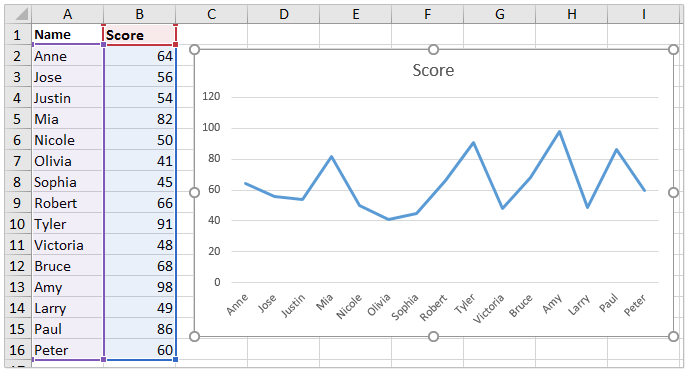
1. Kattintson a jobb gombbal a diagramra, majd kattintson a gombra Select Data a jobb egérgombbal kattintva. Lásd a képernyőképet:

2. Az Adatforrás kiválasztása párbeszédpanelen kattintson a gombra Add gombot.
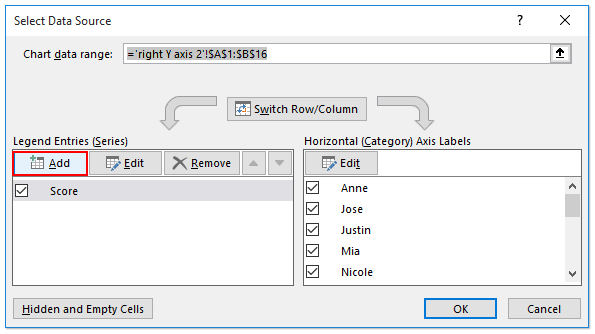
3. A Sorozat szerkesztése párbeszédpanelen adja meg a sorozat nevét és a sorozatértékeket, amelyek pontosan megegyeznek az eredeti sorozattal, majd kattintson a gombra OK gombokkal egymás után bezárhatja a Sorozat szerkesztése és az Adatforrás kiválasztása párbeszédpanel bezárását.
Megjegyzések: Az én esetemben a sorozat nevét B1 cellának adom meg, a sorozatértékeket pedig a B2: B16 tartománynak.
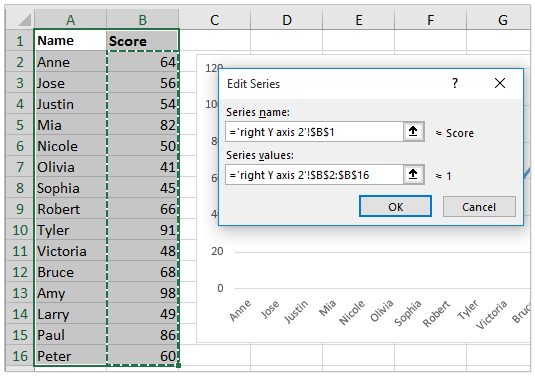
4. Most kattintson a jobb gombbal a diagram vonalára, és válassza a lehetőséget Change Series Chart Type a jobb egérgombbal kattintva. Lásd a képernyőképet:

5. A Chart Type módosítása párbeszédpanelen jelölje be a Secondary Axis oszlopot, és kattintson a OK gomb. Lásd a képernyőképet:
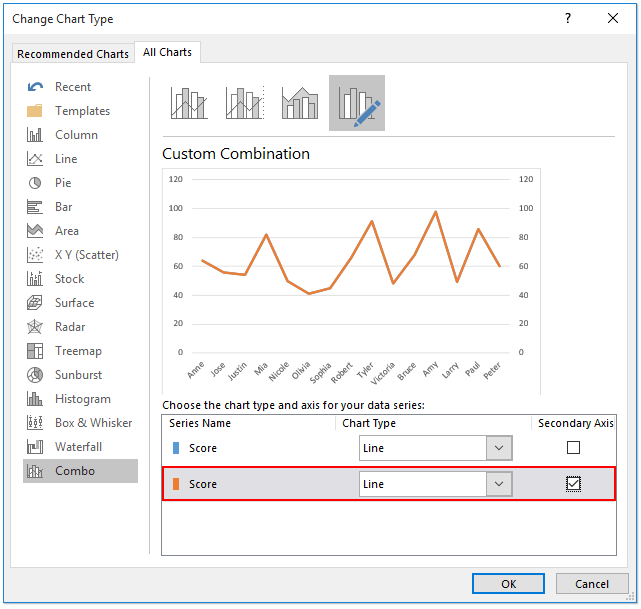
6. Most ismét visszatér a diagramra. Kattintson a jobb gombbal a bal Y tengelyre, és válassza a lehetőséget Format Axis a jobb egérgombbal a menüben. Lásd a képernyőképet:

7. A tengely formázása panelen aktiválja a Text Options, majd ellenőrizze No Fill választási lehetőség. Lásd a képernyőképet:

Most látni fogja, hogy a jobb oldali Y tengely hozzáadódik a vonaldiagramhoz. Lásd a képernyőképet:
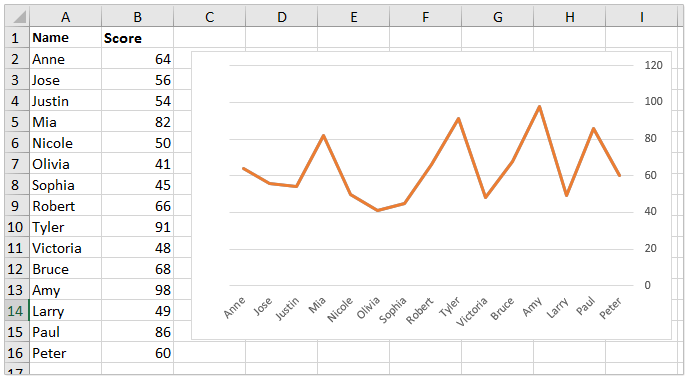
Adjon hozzá egy jobb oldali / oldalsó Y tengelyt az Excel 2010 diagramjához
Ha az Excel 2010 programot használja, akkor hozzáadhat egy jobb oldali / oldalsó Y tengelyt a diagramhoz az alábbiak szerint:
1. Kövesd a 1-3 lépés a fenti módszerrel bevezetve a második adatsor hozzáadásához.
2. Kattintson a jobb gombbal az új sorra a diagramban, és válassza a lehetőséget Format Data Series a jobb egérgombbal a menüben. Lásd a képernyőképet:
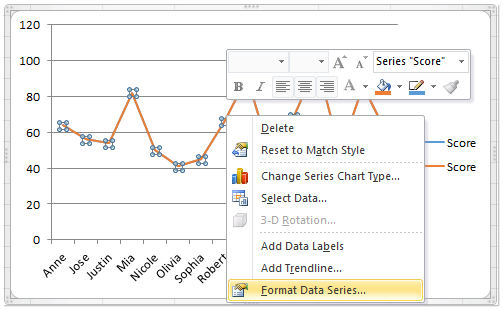
3. Az Adatsor formázása párbeszédpanelen engedélyezze Sorozat opciók a bal sávban ellenőrizze Másodlagos tengely opciót, és zárja be a párbeszédpanelt. Lásd a képernyőképet:

4. Válassza ki a bal Y tengelyt a diagramban, majd kattintson Home > Font Color > White (vagy a diagram háttéréhez hasonló színű). Lásd a képernyőképet:

Most hozzáadta az Y tengelyt a diagram jobb oldalán. Lásd a képernyőképet:

Kapcsolódó cikkek:
A legjobb irodai hatékonyságnövelő eszközök
Töltsd fel Excel-készségeidet a Kutools for Excel segítségével, és tapasztald meg a még soha nem látott hatékonyságot. A Kutools for Excel több mint 300 speciális funkciót kínál a termelékenység fokozásához és az időmegtakarításhoz. Kattintson ide, hogy megszerezze a leginkább szükséges funkciót...

Az Office lap füles felületet hoz az Office-ba, és sokkal könnyebbé teszi a munkáját
- Füles szerkesztés és olvasás engedélyezése Wordben, Excelben és PowerPointban, Publisher, Access, Visio és Project.
- Több dokumentum megnyitása és létrehozása ugyanazon ablak új lapjain, mint új ablakokban.
- 50% -kal növeli a termelékenységet, és naponta több száz kattintással csökkenti az egér kattintását!
